이번에는 유저 인터페이스 관하여 마지막으로 쿼마스크에 대하여 알아보겠습니다.
다음 은 잠시 머시닝 장비 쪽 으로 진행하겠습니다.
우선 마스캠 작업 화면을 보면 오른쪽에 나란히 서있는 둥근 아이콘 이 보입니다.

이것이 쿽마스크 입니다
용도는 마스터캠에서 사용되는 도형 객체 (솔리드, 곡면 포함)의 선택 시 빠른 진행을 돕기 위하여 선택 방식 의 집합체입니다.
사용 방법 은 해당 아이콘을 클릭하여 해당 도형 객체 을 선택 하는 방법입니다.

이렇게 사선으로 이등분되어 있는 아이콘의 경우 왼쪽 상부 부분과 오른쪽 하부 부분으로 선택 범위 가 분리 되어 있는 경우 아래와 같이 구분하여 클릭하셔야 합니다.

아이콘 왼쪽 상부 경우 해당 선택 요소 전체 을 선택 시 사용됩니다.
* 현재 작업 화면에 표시되어 있는 모든 도형 객체 중 선택 요소에 포함되는 모든 객체 을 선택 합니다.
아이콘 오른쪽 하부 경우 먼저 마우스 등으로 선택 범위(윈도 선택) 한 후 이 범위 내에서 선택요소에 해당하는 도형 요소 을 선택 합니다.
* 대부분 윈도로 선택 범위 을 지정 후 그 범위 내에서 선택합니다.
* 또는 해당 선택 방법을 선택 후 선택 하기도 합니다.
* 선택영역 내 요소 선택 은 사실상 선택 마스크 기능 (모달형태) 이므로 사용 후 다시 최하단 전체 마스크 취소 기능으로 종료해주셔야 합니다.
아니면 계속 그 해당 선택 조건 (마스크기능 조건) 이 유지됩니다. (파란색으로 계속 선택됨 을 표시)
아이콘 이 분리되어 있지 않은 것은 단일 형태 요소 선택으로 전체 또는 일부 을 선택 하는 것이 아니고 제시된 선택 방식(레벨, 색상, 요소 등)에 의하여 선택합니다.
* 일부 단일 명령 지령 시 사용됩니다.
그럼 각 아이콘에 대하여 설명하겠습니다.

* 선택 적용 샘플 모델링 은 아래와 같습니다.

* 직선, 원호, 점, 솔리드, 곡면, 메쉬 도형, 도면 요소, 스플라인 등으로 구분해놓았고 따로 레벨, 색상, 별로 분리해놓았습니다.
ⓐ 점요소 (POINT)

도형 요소 중 점 요소 을 선택 하기 위한 퀵마스크입니다.
(전체 점 요소 선택 / 점 요소만 선택)
전체범위 아이콘을 클릭하면 현재 작업 화면상에 표시되어 있는 도형 객체 중에서 점 (POINT) 요소만 선택됩니다.

선택영역 범위 아이콘을 클릭하면 현재 작업 화면상에서 윈도 선택 또는 각자 객체 클릭으로 인한 선택된 도형 객체 중 점(POINT) 요소만 선택됩니다.

ⓑ직선 요소 (LINE)

도형 요소 중 직선 요소 을 선택 하기 위한 퀵마스크입니다.
(전체 직선 요소 선택 / 직선 요소만 선택)
전체범위 아이콘을 클릭하면 현재 작업 화면상에 표시되어 있는 도형 객체 중에서 직선 (LINE) 요소만 선택됩니다.
선택영역 범위 아이콘을 클릭하면 현재 작업 화면상에서 윈도 선택 또는 각자 객체 클릭으로 인한 선택된 도형 객체 중 직선(LINE) 요소만 선택됩니다.

* 왼쪽의 경우 가 전체 선택 한 경우이며 중앙에 선택영역 경우는 먼저 윈도 등로 대상 도형 객체 들을 선택 후 직선 요소만 선택된 결과입니다.
ⓒ원호 요소 (CIRCLE)

도형 요소 중 원호 요소 을 선택 하기 위한 퀵마스크입니다.
(전체 원호 요소 선택 / 원호 요소만 선택)
전체범위 아이콘을 클릭하면 현재 작업 화면상에 표시되어 있는 도형 객체 중에서 원호 (CIRCLE) 요소만 선택됩니다.
선택영역 범위 아이콘을 클릭하면 현재 작업 화면상에서 윈도 선택 또는 각자 객체 클릭으로 인한 선택된 도형 객체 중 원호(CIRCLE) 요소만 선택됩니다.
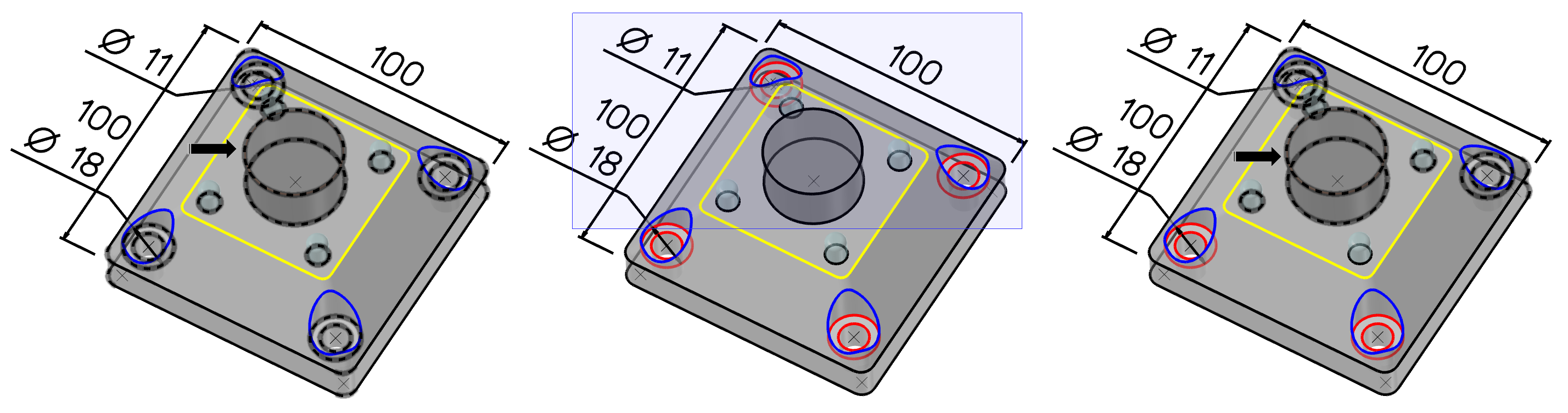
* 왼쪽의 경우 가 전체 선택 한 경우이며 중앙에 선택영역 경우는 먼저 윈도 등으로 대상 도형 객체 들을 선택 후 원호 요소만 선택된 결과입니다.
* 정원, 반원 도 적용 됩니다. 포물선, 스플라인 은 적용 되지 않습니다.
ⓓ스플 라인 (SPLINE)

도형 요소 중 스플라인 요소 을 선택 하기 위한 퀵마스크입니다.
(전체 스플라인 요소 선택 / 스플라인 요소만 선택)
전체범위 아이콘을 클릭하면 현재 작업 화면상에 표시되어 있는 도형 객체 중에서 스플라인 (SPLINE) 요소만 선택됩니다.
선택영역 범위 아이콘을 클릭하면 현재 작업 화면상에서 윈도 선택 또는 각자 객체 클릭으로 인한 선택된 도형 객체 중 스플라인(SPLINE) 요소만 선택됩니다.

* 왼쪽의 경우 가 전체 선택 한 경우이며 중앙에 선택영역 경우는 먼저 윈도 등으로 대상 도형 객체 들을 선택 후 스플라인 요소만 선택된 결과입니다.
ⓔ와이어 프레임 (WIREFRAME)

도형 요소 중 와이어프레임을을 선택 하기 위한 퀵마스크입니다.
(전체 와이어프레임 요소 선택 / 와이어프레임 요소만 선택)
* 이 경우는 어느 특정 도형 요소 라기보다 도면 전체 을 선택 할 경우에 활용됩니다.
전체범위 아이콘을 클릭하면 현재 작업 화면상에 표시되어 있는 도형 객체 중에서 와이어프레임(WIREFRAME) 요소만 선택됩니다.
* 와이어 프레임 은 2D 선(직선, 곡선, 원호, 문자 등)을 말합니다.
선택영역 범위 아이콘을 클릭하면 현재 작업 화면상에서 윈도 선택 또는 각자 객체 클릭으로 인한 선택된 도형 객체 중 와이어프레임(WIREFRAME) 요소만 선택됩니다.

* 왼쪽의 경우 가 전체 선택 한 경우이며 중앙에 선택영역 경우는 먼저 윈도 등으로 대상 도형 객체 들을 선택 후 와이어프레임 요소만 선택된 결과입니다.
* 도면 요소(치수)는 와이어 프레임에 속하지 않습니다.
ⓕ도면 요소 (DRAFTING)

도형 요소 중 도면 요소 을 선택 하기 위한 퀵마스크입니다.
(전체 도면 요소 선택 / 도면 요소만 선택)
전체범위 아이콘을 클릭하면 현재 작업 화면상에 표시되어 있는 도형 객체 중에서 도면(DRAFTING) 요소만 선택됩니다.
선택영역 범위 아이콘을 클릭하면 현재 작업 화면상에서 윈도 선택 또는 각자 객체 클릭으로 인한 선택된 도형 객체 중 도면(DRAFTING)만 선택됩니다.

* 왼쪽의 경우 가 전체 선택 한 경우이며 중앙에 선택영역 경우는 먼저 윈도 등으로 대상 도형 객체 들을 선택 후 도면 요소만 선택된 결과입니다.
* 문자의 경우는 와이어프레임 으로 정의 되나 노트 문자의 경우 는 도면 요소로 정의 됩니다.
ⓖ곡면 요소(SURFACE)

도형 요소 중 곡면 요소 을 선택 하기 위한 퀵마스크입니다.
(전체 곡면 요소 선택 / 곡면 요소만 선택)
전체범위 아이콘을 클릭하면 현재 작업 화면상에 표시되어 있는 도형 객체 중에서 곡면(SURFACE) 요소만 선택됩니다.
선택영역 범위 아이콘을 클릭하면 현재 작업 화면상에서 윈도 선택 또는 각자 객체 클릭으로 인한 선택된 도형 객체 중 곡면(SURFACE)만 선택됩니다.

* 왼쪽의 경우 가 전체 선택 한 경우이며 중앙에 선택영역 경우는 먼저 윈도 등으로 대상 도형 객체 들을 선택 후 곡면 요소만 선택된 결과입니다.
ⓗ메쉬 요소(다각형 메쉬)(MESH)

도형 요소 중 메쉬 요소 을 선택 하기 위한 퀵마스크입니다.
(다각형 메시 요소 전체 선택 / 다각형 메시 요소 단일 선택)
전체범위 아이콘을 클릭하면 현재 작업 화면상에 표시되어 있는 도형 객체 중에서 메쉬(MESH) 요소만 선택됩니다.
선택영역 범위 아이콘을 클릭하면 현재 작업 화면상에서 윈도 선택 또는 각자 객체 클릭으로 인한 선택된 도형 객체 중 메쉬(MESH)만 선택됩니다.

* 왼쪽의 경우 가 전체 선택 한 경우이며 중앙에 선택영역 경우는 먼저 윈도 등으로 대상 도형 객체 들을 선택 후 메쉬 요소만 선택된 결과입니다.
* 메쉬 요소는 다각형 형태 의 서페이스로 구성체이며 주로 STL파일 이 마스터캠에서 사용됩니다.
ⓘ솔리드 요소 (SOLID)

도형 요소 중 메쉬 요소 을 선택 하기 위한 퀵마스크입니다.
(전체 솔리드 요소 선택 / 솔리드 요소 민 선택)
전체범위 아이콘을 클릭하면 현재 작업 화면상에 표시되어 있는 도형 객체 중에서 솔리드(SOLID) 요소만 선택됩니다.
선택영역 범위 아이콘을 클릭하면 현재 작업 화면상에서 윈도 선택 또는 각자 객체 클릭으로 인한 선택된 도형 객체 중 솔리드(SOLID)만 선택됩니다.

* 왼쪽의 경우 가 전체 선택 한 경우이며 중앙에 선택영역 경우는 먼저 윈도 등으로 대상 도형 객체 들을 선택 후 솔리드 요소만 선택된 결과입니다.
* 경우에 따라서 외부에서 작성한 솔리드 요소 가 서페이스 형태로 불러오기 된 경우 선택되지 않습니다.
* 마스터캠 자체 생성 솔리드 객체에 최적화되어 있습니다.
ⓙ전체 결과 (SELECTION ALL RESULT ENTITIES)

도형 요소 중 앞 작업과정에 작업 결과 가 발생 하는 경우(복사, 이동 경우) 이 결과물을 선택 하며 모달 기능으로 인하여 최근 마지막으로 발생한 작업 결과 도형 요소 가 선택 됩니다.
(전체 결과 요소 선택)
* 주로 어떠한 작업 을 한 결과 도형 요소 을 다시 재선택하여야 할 경우 사용됩니다.
* 이 아이콘 은 전체/선택 옵션이 없이 해당 아이콘 클릭 시 최종 결과물에 해당하는 도형 요소 가 선택 됩니다.

* 왼쪽의 4개소의 메쉬 도형 요소 을 이동하는 작업을 실행 후(중앙) 해당 아이콘을 클릭하면 이동 완료한 메쉬가 선택됩니다.
* 만일의 경우 작업 결과물이 없는 경우는 해당 아이콘 은 작동 하지 않습니다.
ⓚ전체 그룹 요소 (SELECTION ALL GROUP ENTITIES)

도형 요소 중 그룹에 속한 도형 요소가 있을 경우 해당 도형 요소(그룹화되어 있는)를 선택하게 하는 기능입니다.
(전체 그룹 요소 선택)
* 적용되려면 먼저 도형 요소에 대한 그룹화 작업이 진행되어 있어야 합니다.

* 왼쪽처럼 먼저 그룹화되어 있는 도형요소가 있다는 전제 조건하에서 중앙처럼 해당 아이콘을 클릭하시면 현재 작업화면에 표시되어 있는 도형 요소 중 그룹에 속한 모든 도형 요소가 선택(오른쪽) 됩니다.
* 만일 그룹화된 도형 요소 가 없을 경우 해당 기능 (그룹관리자) 은 실행 되지만 적용이 불가능합니다.
* 자세히 보시면 그룹화되어 있지 않은 도면 요소(치수)는 선택되지 않습니다.
ⓛ전체 이름 있는 그룹 요소 (SELECTION ALL NAMED GROUP ENTITIES)

도형 요소 중 그룹에 속한 도형 요소가 있을 경우 해당 도형 요소(그룹화되어 있는)를 그룹별로 선택하게 하는 기능입니다.
(전체 이름 있는 그룹 요소 선택)
* 적용되려면 먼저 도형 요소에 대한 그룹화 작업이 진행되어 있어야 합니다.

* 왼쪽과 같이 해당 아이콘을 클릭하면 그룹관리자 창 이 펼쳐집니다.
이후 생성되어 있는 그룹 중 하나 을 선택 하고 확인을 클릭하시면 해당 그룹에 속해있는 도형 요소가 선택됩니다.
* 만일 그룹화된 도형 요소 가 없으면 해당 기능(그룹관리자)은 실행되지만 적용이 불가능 해집니다.
ⓜ색상으로 선택 (COLOR)

도형 요소 중 색상별로 도형 요소 을 구분 선택 하기 위한 퀵마스크입니다.
(색상으로 전체 요소 선택 / 색상으로 요소만 선택)
전체범위 아이콘을 클릭하면 현재 작업 화면상에 전체 선택 대화창이 열리면 그중 색상 관련 선택칸에 표시되어 있는 현재 사용 중인 색상 중 하나 을 선택 하여 확인을 클릭하면 그 색상에 해당되는 도형 요소만 선택됩니다.
선택영역 범위 아이콘을 클릭하면 현재 작업 화면상에 전체 선택 대화창이 열리면 그중 색상 관련 선택칸에 표시되어 있는 현재 사용 중인 색상 중 하나를 선택하여 확인을 클릭하고 다시 도형 요소 선택 (윈도 등)을 사용하여 선택된 도형 요소 중 해당 색상 속성을 가진 도형 요소만 선택됩니다.

* 만일 의 경우 단일 색상 속성의 도형 요소만 있는 경우 해당 기능 (전체 선택) 은 실행 되지만 색상은 한 가지(전체)로 선택 가능해집니다.
ⓝ레벨 요소 (LABEL)

도형 요소 중 레벨별로 도형 요소 을 구분 선택 하기 위한 퀵마스크입니다.
(전체 레벨 요소 선택 / 레벨 요소만 선택)
전체범위 아이콘을 클릭하면 현재 작업 화면상에 전체 선택 대화창이 열리면 그중 레벨 관련 선택칸에 표시되어 있는 현재 사용 중인 레벨 중 하나 을 선택 하여 확인을 클릭하면 그 레벨에 해당되는 도형 요소만 선택됩니다.
선택영역 범위 아이콘을 클릭하면 현재 작업 화면상에 전체 선택 대화창이 열리면 그중 레벨 관련 선택칸에 표시되어 있는 현재 사용 중인 레벨 중 하나 을 선택 하여 확인을 클릭하고 다시 도형 요소 선택 (윈도 등)을 사용하여 선택된 도형 요소 중 해당 레벨 속성을 가진 도형 요소만 선택됩니다.

* 만일 의 경우 단일 레벨 속성의 도형 요소만 있는 경우 해당 기능(전체 선택 / 단일 선택) 은 실행 되지만 해당 한 가지(전체)만 선택 가능 해집니다.
ⓞ상세 조건 표시 (SELECTION ALL ADVANCED)

도형 요소 선택조건 설정 대화창 표시 하는 기능입니다.
(전체 상세조건 선택 / 상세조건만 선택)
선택 조건 설정 대화창을 전체 선택 와 단일 선택로 구분 하여 표시합니다.

전체 선택 시는 왼쪽 과 같은 전체 선택 대화창이 열리며 전체선택(요소,결과,그룹등) 을 일괄 선택 하거나 아래 개별적으로 선택 조건 을 선택하여 사용 가능 합니다.
단일 선택시 는 오른쪽과 같이 전체 선택 힝 목이 사라지며 단일 선택 항목만 표시됩니다.
* 위 전체 / 단일 선택 사항을 사용 하여 선택하신 후 동일 조건으로 계속 사용하지 않을 실 경우 최하단 의 전체 마스크 취소 버턴을 클릭하여 현재 선택 조건 을 종료 하셔야 합니다.
* 즉 이 선택 조건 을 사용 하여 도형 객체 을 선택한 후 전체 마스크 취소 버턴 을 눌러 종료해 주시기 않으면 위 선택 조건 (마스크) 기능 이 계속 유지됩니다.
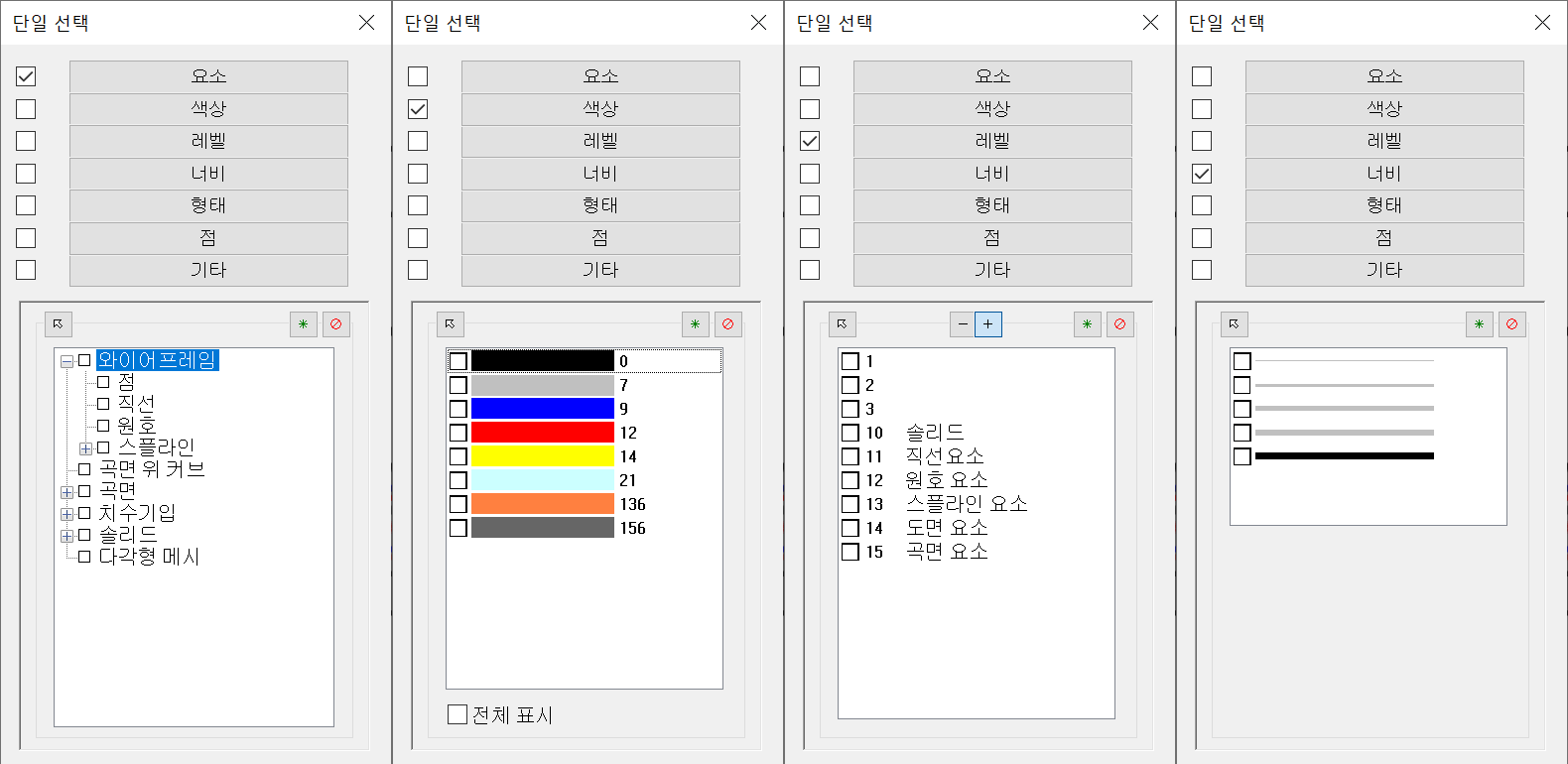

각 선택 조건 의 적용 내용 은 위 와 같습니다.
그리고 하단의 체크 선택 기능 은 다음과 같습니다.
체인에서 평면 마스크
퀵마스크 적용 시 적용 되는 평면 은 현재 적용된 작업평면(CPLAN) 에 제한 합니다. (2D 모드)
즉 쿽마스크 적용 선택 대상(도형객체) 을 현재 작업평면에 국한 되게 지정하는 것 입니다.
* 3D 모드 에서 는 무력화 됩니다.
* 주로 윤곽 가공경로 생성시 체인 작업중에 불필요한 작업 평면외 도형요소 까지 체인생성 범위 에 들어가는 것을 방지 하기 위하여 적용 됩니다.
체인에서 깊이 무시
쿽마스크 적용 체인 작업시 평면상(2D) 에서는 연결된것 처럼 보이지만 실제로는 Z값의 차이가 있어 연결되지 않은 도형요소 도 이러한 Z값 의 차이 을 무시하고 체인 을 성립 합니다.
* 환경설정의 체인작업 에서 정의 하는 도형에서 Z값 무시 와 같은 기능 을 합니다.
기준도형 선택
해당 선택된 도형 객체 에서 마스크 조건 에 필요한 선택조건(와이어프레임 요소 , 선형태 , 색상 , 레벨 , 기타등) 을 현재 마스크 선택조건에 적용 합니다.
* 기준도형 선택 버턴 을 누르고 해당 적용할 선택조건 이 적용된 도형 요소 을 선택 하면 해당 도형 객체의 마스크 선택 조건 이 해당 전체 / 단일 선택 에 적용 됩니다.
단일 마스크 사용
만일의 경우 서로 다른 쿽마스크 선택 조건 또는 바로 전 쿽마스크 선택 한 선택 대상 을 같이 이번에 선택 하고자 할때 선택 하는 기능 입니다.
* 즉 바로 전 퀵마스크 로 어느 대상 을 선택 하고 다시 퀵마스크 기능 사용시 전 퀵마스크 선택 대상 과 같이 선택 하고자 하는 기능 입니다.
저장 아이콘
이러한 여러 쿽마스크 선택 조건 사항 을 파일 로 저장 하여 다음 작업시 불러내어 적용 하게 하는 기능 입니다.
열기 아이콘
위 저장 된 퀵마스크 선택 조건 사항 저장 파일 을 불러드려 적용 하기 위한 기능 입니다.
확인 아이콘
선택한 퀵마스크 선택 조건 을 적용 하여 선택 하게 하는 종료 버턴 입니다.
도움말 아이콘
영문 으로 된 도움말 기능 입니다.
ⓟ선택 취소 (CLEAR SELECTION)

선 설정 된 선택 상태 을 취소 하거나 설정된 선택 조건을 초기화 합니다.
(선택 취소 / 전체 마스킹 취소)
현재 이미 선택된 선택상태 을 취소 하거나 (선택 취소) 이미 설정된 선택조건(마스크)(위 전체선택/단일선택 조건)을 종료시키는 기능을 합니다.
즉 선택 취소는 위 기능(쿽마스크) 을 사용 하여 선택된 도형 객체 의 선택 을 취소 하는 기능을 합니다.
전체 마스킹 취소 는 위 (전체 선택/단일선택)을 사용한 선택 조건 또는
상태바(STATE BAR)
작업화면 하단 의 파란색 바 가 하나 있습니다.
이것을 상태 바라고 하며 현재 작업 화면상 의 조작 상태 을 보여 줍니다.

① 섹션 뷰 : 모델링 또는 소재 등 의 형상 의 단면도 을 보여주는 것을 섹션 뷰라고 합니다.
그 섹션 뷰 가 현재 작업 화면에 활성화되어있는지 상태 을 표시 합니다.

② 선택된 요소 : 현재 작업자 선택 도형 객체 의 수량을 표시 합니다. (사각형 이면 4개)
③ 커서 위치 (좌표) : 현재 작업 화면에 위치한 커서의 좌표 또는 지령된 작업의 적용 절대 좌표 을 표시 합니다.
④ 2D / 3D : 현재 작업자 선택 적용 좌표 (도형 객체 또는 커서 위치)을 2D (작업 평면 기준). 3D (입체 좌표 적용:Z값 변동)을 적용할 것 인지 을 정의 하며 클릭에 따라 번갈아 변경됩니다.
⑤ 작업평면 이름 : 현재 적용 중 인 작업평면(CPLAN) 의 이름 을 표시 하며 마우스 클릭 시 현재 적용 가능 평면 의 목록 을 보여줍니다.
⑥ 공구평면 이름 : 현재 적용 중 인 공구평면(TPLAN) 의 이름 을 표시 하며 마우스 클릭시 현재 적용 가능 평면 의 목록 을 보여줍니다.
⑦ WCS 평면 이름 : 현재 적용중 인 WCS(월드 좌표)의 이름을 표시 하며 마우스 클릭 시 현재적용 가능 평면 의 목록을 보여줍니다.
⑧ 와이어프레임 & 솔리드 객체 화면 표시 : 와이어프레임 또는 솔리드 객체(곡면 포함)의 화면 표시 방법 관련 상태 표시입니다.
왼쪽 아이콘부터

와이어프레임 : 솔리드 모델 또는 현재 곡면의 와이어프레임만 표시합니다.
흐리게 표시 : 셰이딩 상태에서 감추어진 솔리드 모델 또는 곡면의 와이어프레임 요소 (선)을 흐리게 표시합니다.
보이는 대상만 : 현재 와이어프레임 표시 상태에서 표이는 면만 (뒤면 제외) 화면에 와이어프레임 형태로 표시합니다.
셰이딩 외측 표시 : 셰이딩 된 모델링 요소 의 외부 와이어프레임(보이는 면만)을 같이 표시합니다.
셰이딩 : 모델링 요소 의 외부 모습을 와이어프레임 없이 셰이딩 된 형태로 표시합니다.
투명도 : 현재 표시되는 모델링이 셰이딩 상태이면 불투명 상태와 반투명 상태 을 전환 합니다. (단축키 : Ctrl+T)
'마스터캠 2021 기능 교육 자료(초안) > 마스터캠 을 처음 설치 하고 살펴보아야 할 일' 카테고리의 다른 글
| 마스터캠 2021 유저-인터페이스 에 관하여 -8 (그룹 , 선택바 설정) (0) | 2023.01.08 |
|---|---|
| 마스터캠 2021 유저-인터페이스 에 관하여 -3-2 (가공경로 관리자 창 - 파일 , 공구 설정 , 공작물 설정) (0) | 2022.12.31 |
| 마스터캠 2021 유저-인터페이스 에 관하여 -3-1 (가공경로 관리자 창 - 트리 구조 설정) (0) | 2022.12.24 |
| 마스터캠 2021 유저-인터페이스 에 관하여 -7 (솔리드 관리자 창) (0) | 2022.12.18 |
| 마스터캠 2021 유저-인터페이스 에 관하여 -6-1 (평면 관리자 창) (1) | 2022.12.17 |


